
Dernière étape pour que Windows 8 fonctionne parfaitement sur notre Mac. Passons en revue ce que nous avons fait auparavant:
- Créer la clé USB d'installation
- Télécharger le logiciel de compatibilité
- Créez une partition Bootcamp et installez Windows
Et maintenant tout ce qu'il nous reste est installer le logiciel de compatibilité pour que tous les composants de notre Mac fonctionnent parfaitement, même si nous n'obtiendrons jamais certaines fonctions de notre Mac, comme les gestes multi-touch du trackpad. Bien que Windows fonctionne bien une fois installé, sans avoir besoin de pilotes supplémentaires, en installant Bootcamp 4.0 vous remarquerez des améliorations, par exemple dans la sensibilité du trackpad, et surtout vous pourrez configurer comment démarrer par défaut, depuis quand installer Windows, c'est le système d'exploitation par défaut.

Nous présentons l'USB que nous avons créé dans la deuxième étape du tutoriel, avec le logiciel de compatibilité Windows. Nous l'ouvrons et exécutons Boot Camp. Nous suivons les étapes d'installation, rien ne doit être modifié. Vous verrez que les pilotes commencent à s'installer, il vous suffit de laisser le processus se poursuivre sans intervenir du tout.
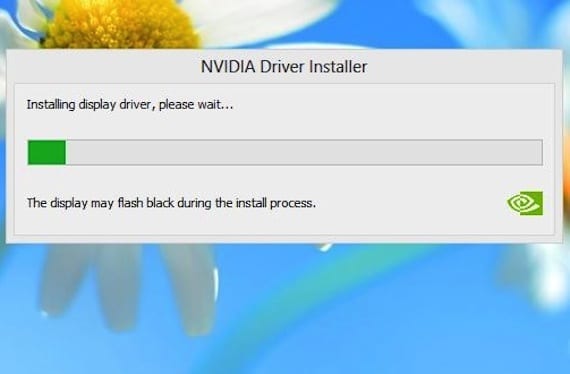
Après quelques minutes, vous verrez que le processus se termine. Tout est fait, on ferme la fenêtre et on passe à la dernière étape du tutoriel: changer le démarrage par défaut.
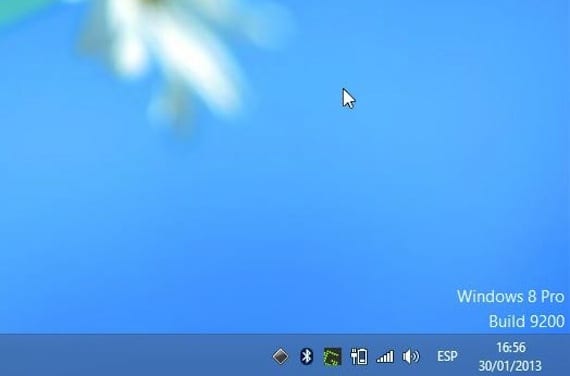
Vous verrez qu'une nouvelle icône apparaît en bas à droite, un carré noir. Cliquez dessus et le panneau de configuration Bootcamp s'ouvrira.

Sélectionnez Mac OS X comme disque de démarrage et acceptez. Vous avez déjà terminé tout le processus d'installation de Windows sur votre Mac. Vous pouvez maintenant choisir si vous voulez démarrer sous Windows ou Mac, il vous suffit d'appuyer sur la touche "alt" au démarrage et cela vous donnera la possibilité d'utiliser l'une des les deux systèmes d'exploitation. Le meilleur de Windows et OS X sur votre Mac, pourriez-vous en demander plus?
Plus d'informations - Installez Windows 8 avec Bootcamp sur votre Mac (I): Créez l'installation USB, Installez Windows 8 avec Bootcamp sur votre Mac (II): logiciel de compatibilité, Installez Windows 8 avec bootcamp sur votre Mac (III): Installation de Windows
Bom dia comme installation européenne ou Windows 8.1 pas le modèle Imac 11,2, énervé en 2010, de já obrigado
Je dis qu'avant d'utiliser la dernière partie de ce tutoriel, nous devrons activer Windows 8, ou pas?